Adobe Photoshop CC 2019手绘漫画人物效果教程
最近有朋友向小编发问ps怎么绘制漫画人物?ps中想要绘制一个漫画人物,该怎么绘制呢?下面小编就以Adobe Photoshop CC 2019为例子,跟大家分享一下ps手绘漫画人物效果的详细图文教程吧,非常的简单,感兴趣的小伙伴门内剋看看哦。
Adobe Photoshop CC 2019手绘漫画人物教程:
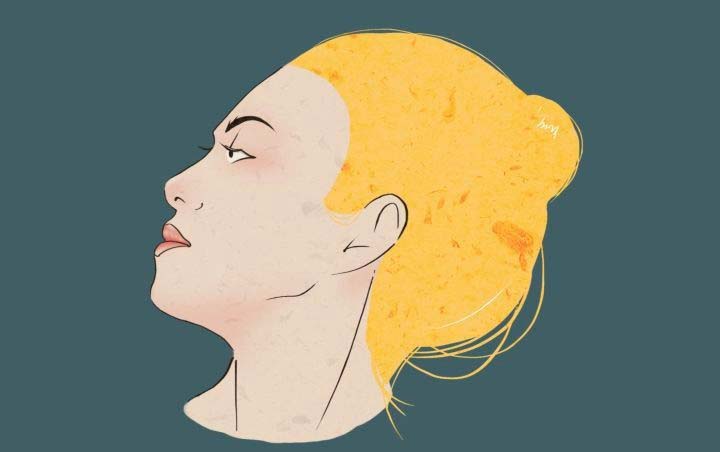
1、画线稿
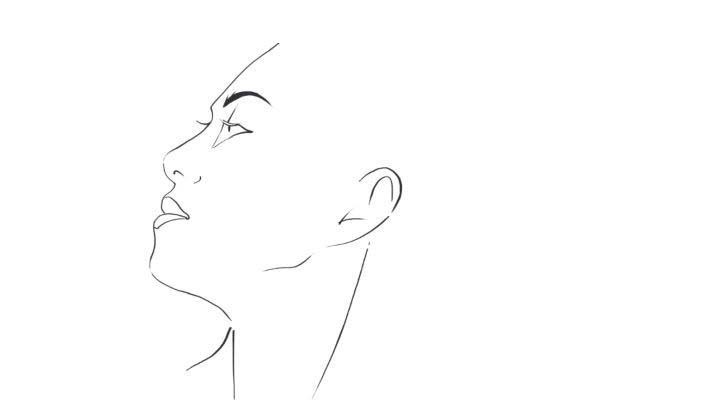
2、平涂,什么都不管,什么技巧也不要,顺便给个背景色
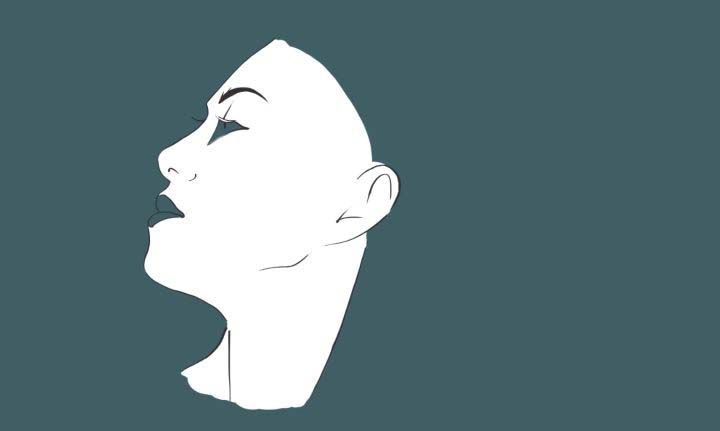
3、头发,依旧是平涂
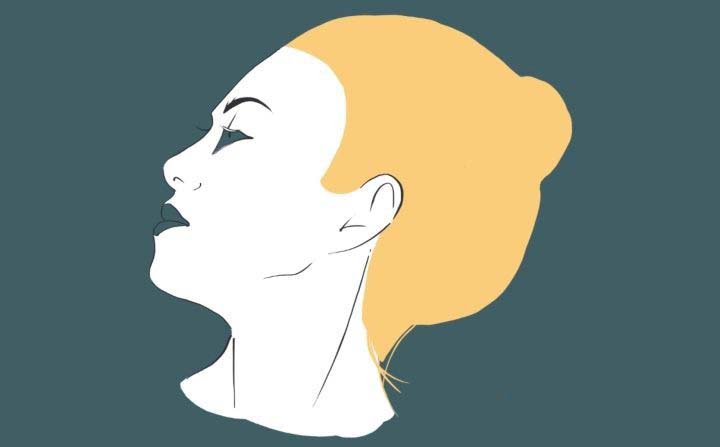
4、画一些发梢
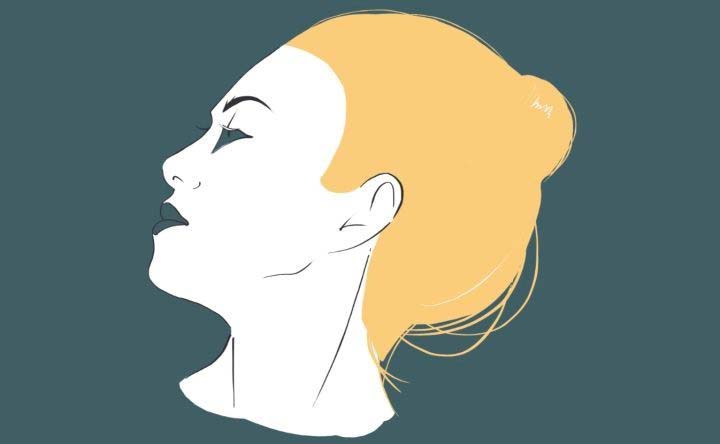
5、还有小细节
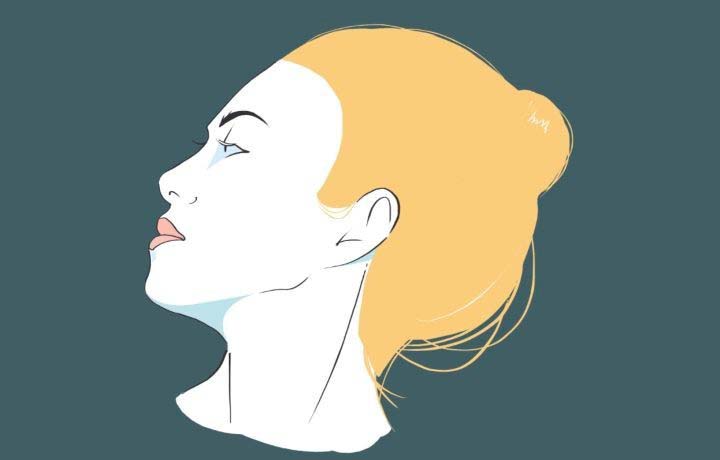
6、背景我又加了一个多边形

7、找一个纹理素材,粗制纹理之类的,选择图层模式为颜色加深或者什么的,多试试!与人的图层简历剪切蒙版( 素材与人图层之间按住Alt单机就可以 )!
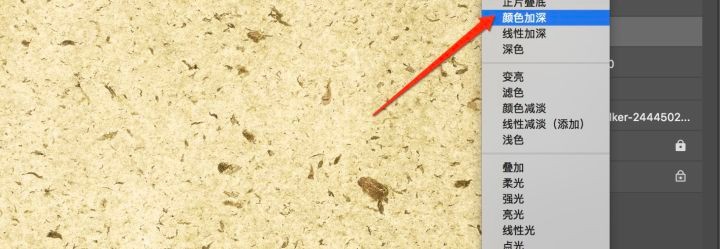
8、就是这样啦!


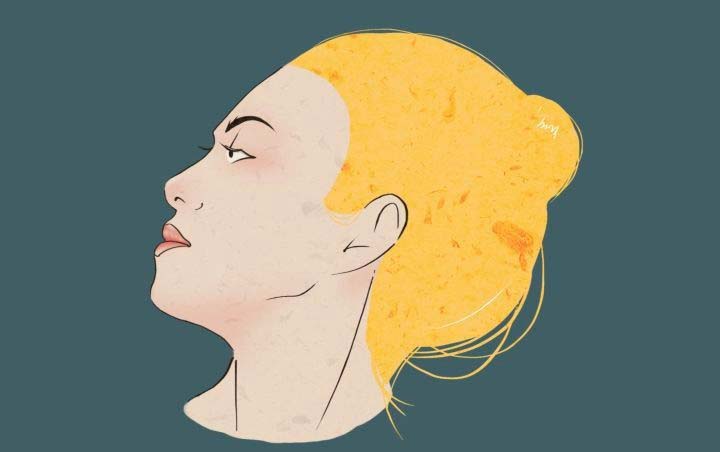
好啦,以上就是小编今天跟小伙伴们分享的Adobe Photoshop CC 2019 绘制漫画人物的教了,希望你们能够喜欢哦,获得更多相关教程请继续关注系统天地哦。









 苏公网安备32032202000432
苏公网安备32032202000432